Amikor egy modern lapot ad hozzá egy webhelyhez, a lap építőelemét , azaz kijelzőt ad hozzá és szab testre. Ez a cikk a Szervezeti diagram kijelzőt ismerteti.
Megjegyzés: Bizonyos funkciókat csak fokozatosan vezetünk be az olyan szervezeteknek, amelyek feliratkoztak a Célzott megjelenés programra. Ez azt jelenti, hogy még nem feltétlenül látja ezt a szolgáltatást, vagy az eltérhet a súgócikkekben leírtaktól.
Mely személyek hoznak ki egy adott szervezetet? Mik az egyes szerepkörök, és hogyan kommunikálnak egymással? Szervezeti diagram lapra történő felvételével szemléltetheti a szervezet vizuális hierarchiáját.
A Szervezeti diagram kijelző hozzáadása
-
Ha a lap még nincs szerkesztési módban, kattintson a szerkesztés gombra a lap jobb felső oldalán.
Vigye az egérmutatót egy meglévő kijelző alá vagy fölé, ahová fel szeretné venni a szervezeti diagramot, és egy bekarikázott + vonalat fog látni, az alábbihoz hasonló módon:

-
Kattintson a + gombra, majd a kijelzők listájában válassza a Szervezeti diagram lehetőséget. Be is gépelheti a Szervezeti diagram keresősávba.
-
A kijelző címét úgy módosíthatja, hogy kijelöli a Szervezeti diagram szöveget, és beírja a kijelzőbe
-
A Szervezeti diagramon adjon meg egy nevet a Név vagy az E-mail-cím mezőben . Megjelenik az egyező találatok listája, és kiválaszthatja a kívánt személyt.
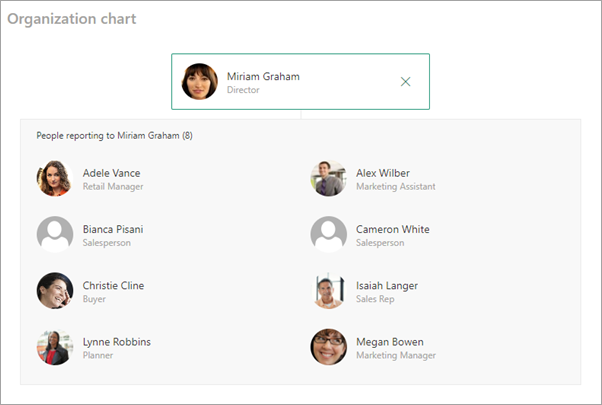
Megjegyzés: Külső felhasználókat jelenleg nem lehet hozzáadni.
A Szervezeti diagram kijelző szerkesztése
-
Ha módosítania kell a jelentési szintek számát, válassza a

-
A jobb oldali ablaktáblában adja meg a jelentési szintek kívánt számát.
A kijelző áthelyezése, másolása vagy törlése
-
Ha a Szervezeti diagramot át szeretné áthelyezni a lap egy másik oldalára, válassza a Kijelző áthelyezése lehetőséget a szervezeti diagram dobozának bal oldalán található eszközkészletben. Húzza az ikont arra a helyre, ahol el szeretné látni a szervezeti diagramot.
-
A diagramról másolatot az eszközkészlet Duplikálva kijelző elemét választva másolhat. Ez automatikusan másolatot hoz létre a Szervezeti diagram kijelzőről.
-
A szervezeti diagram törléséhez válassza a Kijelző törlése lehetőséget az eszközkészletben.
A Szervezeti diagram kijelző megtekintése
-
A szervezeti diagramon belüli tagokkal kapcsolatos további információkért jelölje ki a személyt, vagy mutasson rá.
-
Ha meg tudja tudni, hogy miként léphet kapcsolatba az adott személlyel, jelölje ki ismét a személy nevét a generált új információs kártyán, és jelennek meg a lefelé görgetési lehetőség, és többet is megtudhat az adott személyről.










